Om du är fans av Android-telefon måste du känna till HTC-telefonen. Och om du använder HTC-telefonen måste du vara intresserad av HTC Sync Manger. Så vad är HTC Sync manager? HTC Sync Manager är utvecklad av HTC Company, och det är den kostnadsfria programvaran som tillhandahålls för HTC-användare för att synkronisera all data till och från PC eller Mac via HTC-enheter. Dessutom stöder HTC Sync Manager Windows och Mac operativsystem. Användare kan visa och hantera sina HTC-telefonfiler på datorn som de vill, överföra videor, musik och dokument från dator till HTC-telefon, eller säkerhetskopiera och återställa deras HTC-data. Ännu viktigare är att du kan överföra och återställa iTunes-säkerhetskopior till din HTC-telefon. Så du får en chans att flytta dina iPhone-data till HTC-telefon. Det är en stor bekvämlighet för dig att överföra kontakter, foton, meddelanden och andra filer mellan Android-telefon och iPhone.

För nedladdning av HTC Sync Manager kan du ladda ner den från HTC-support webbplats. Som nämnts, ladda ner HTC Sync för HTC-enheter som använder HTC Sense 3.6 eller äldre. Du måste också ladda ner HTC-enheter. Följ artikeln nedan för att se hur du använder HTC Sync Manager.
steg 1 Installera och starta HTC Sync Manager-programvaran
När du har laddat ner HTC Sync Manager öppnar du den. Och anslut din HTC-telefon till datorn med USB-kabel.
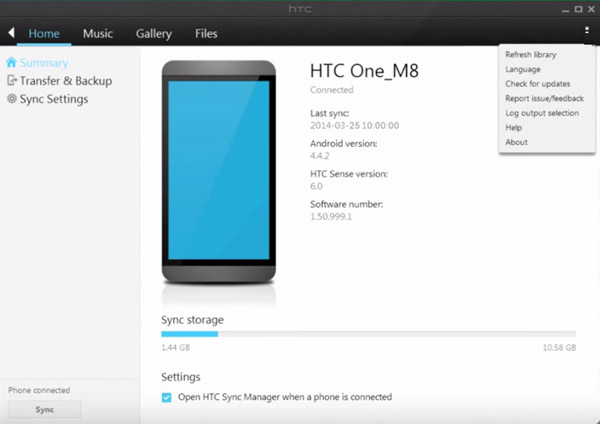
Tips: Om du vill köra HTC Sync Manager på din Mac, se till att det är Mac OS 10.6 eller senare.
steg 2 Överför filer med HTC Sync Managing App
När din HTC-telefon är ansluten till datorn klickar du på "Transfer & Backup", så hittar du att du kan överföra innehåll från iPhone eller Android till din HTC-telefon. Bara ett enkelt klick på "Kom igång", kan du överföra dina foton, ljud, videor och bilder på din iPhone-säkerhetskopior från den här datorn till din HTC 10. Eller välj "Ladda ner" för att kopiera all information på din gamla HTC One M8 till din nya HTC One X.
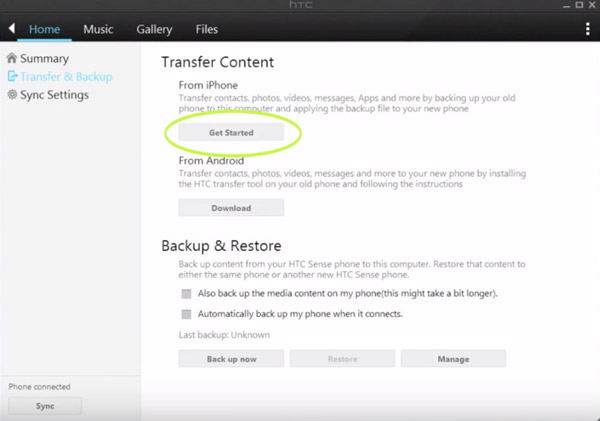
steg 3 Säkerhetskopiera och återställa telefondata
Klicka på "Överför & säkerhetskopiera"> "Säkerhetskopiera och återställa", klicka på "Säkerhetskopiera nu" och du kan kopiera data (kontakter, foton, videor, meddelanden, appar och mer) från din HTC Sense-telefon till en annan telefon eller PC eller Mac. Dessutom kan du välja de data du vill återställa från dina säkerhetskopior på iTunes eller datorn och klicka på "Återställ" -knappen för att återställa HTC-kontakter, foton, videor, meddelanden och annat snabbt.
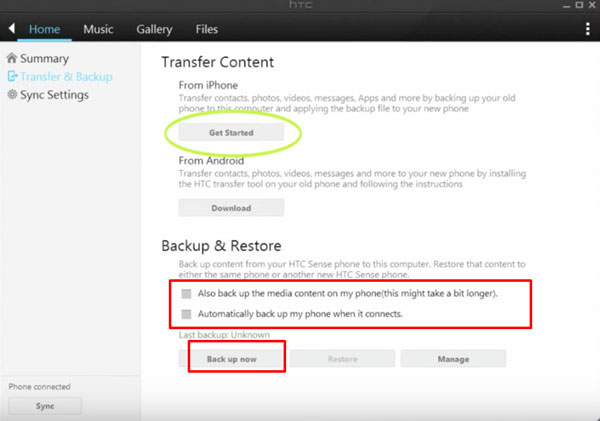
Obs: Det finns två val. Du kan säkerhetskopiera media på din telefon och dator eller välja automatisk säkerhetskopiering när telefonen är ansluten.
steg 4 Hantera data på datorn och HTC-telefonen
Klicka på "Musik" eller "Galleri". Du kan klicka på "Lägg till ny spellista / album" eller "Radera" för att hantera dina media-spellistor. Eller klicka på "Musikinställningar"> "Visa"> "Lägg till" för att importera media-spellistor från datorn. Du kan också importera dina HTC-data från telefon till PC eller Mac. I fönstret "Musikinställningar"> "Visa" gör funktionen "Lägg till" dig möjlighet att göra det importera iTunes-musik till HTC, eller lägg till Windows Media Player-låtar till iTunes enkelt.
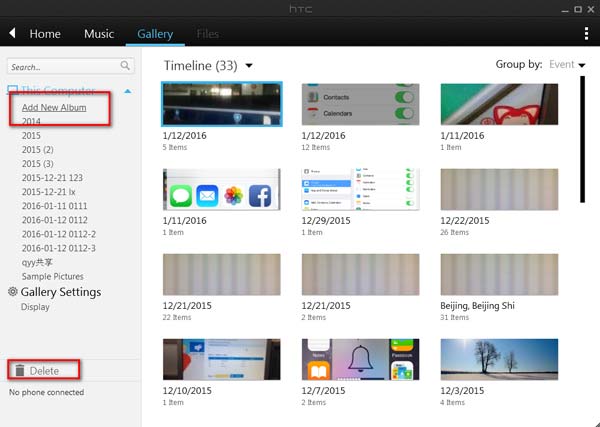
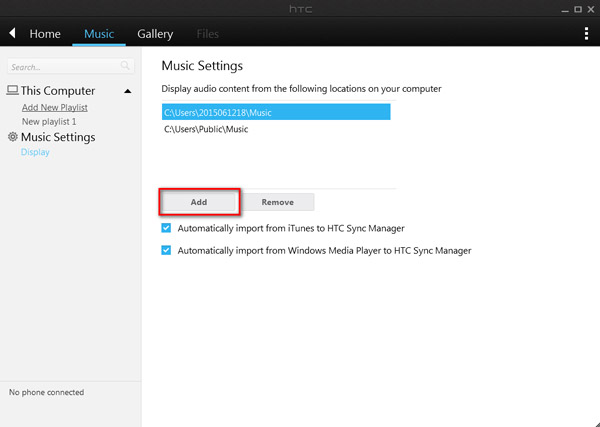
Obs: Du får spela musik eller film och bläddra bland kontakter, meddelanden, foton och dokument med HTC Sync Manager.
Nu har vi slutfört att överföra, säkerhetskopiera och hantera HTC-telefon med HTC Sync Manger. Det är absolut ett bra val för dig att använda HTC Sync Manager för att organisera HTC-data på datorn via HTC-telefoner. Men enligt HTC Sync Manager Review, om du vill överföra dina iPhone-data till / från HTC-telefon direkt, kommer du att hitta att HTC Sync inte kan göra det.
Så här rekommenderar vi att du använder foneCopy för att överföra och säkerhetskopiera data mellan din HTC-telefon och iPhone. Backup-programmet iPhone till HTC kan vara ett alternativ till HTC Sync Manager, det hjälper dig att synkronisera dina kontakter, foton, musik, filmer och andra filer mellan iPhone och HTC-telefon, oavsett om din telefon är död eller krossad. Dessutom stöder det överföring av data mellan Android-telefoner. Se, det är ett bättre val för dig att spara dina telefondata, oavsett om du vill överföra data från iPhone till HTC-telefon eller från annan Android-telefon till HTC M10 / M9 / M8 / A9 / X9 och mer.